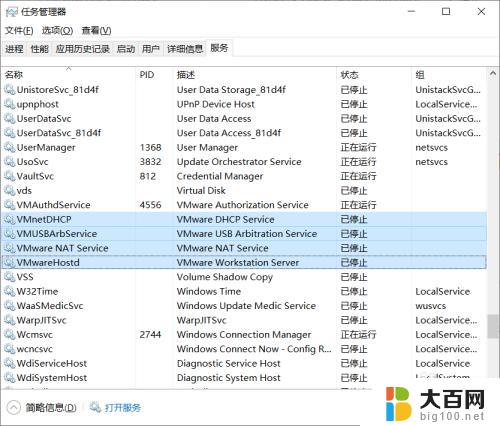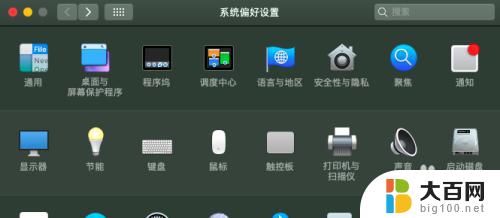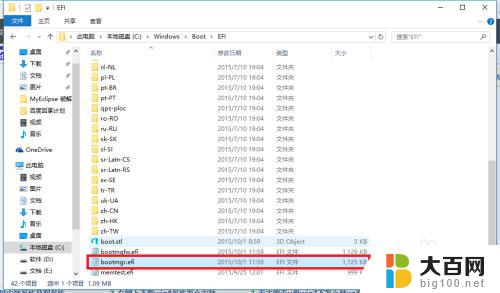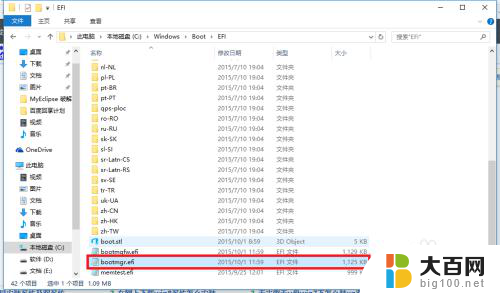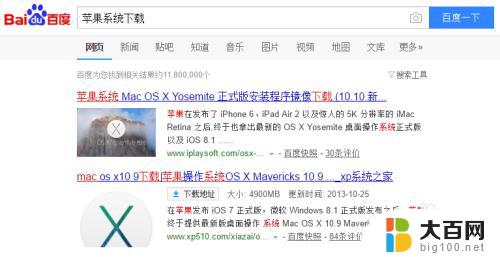苹果电脑怎装win7系统 苹果电脑如何安装win7系统
苹果电脑怎装win7系统,苹果电脑一直以来都以其稳定、高效的操作系统而著称,然而有时候我们可能还是需要在苹果电脑上安装Windows系统,对于许多想要在苹果电脑上安装Windows 7系统的用户来说,可能会遇到一些困惑和挑战。但幸运的是,苹果电脑的硬件和软件兼容性不断改进,现在安装Windows 7系统已经变得更加容易和可行。本文将向您介绍如何在苹果电脑上安装Windows 7系统,让您可以在苹果电脑上享受到Windows系统的便利和功能。
具体步骤:
1.点击桌面下角第二个图标Launchpad,找到里面的实用工具。点击桌面下角第二个图标Launchpad,找到里面的实用工具。点击桌面下角第二个图标Launchpad,找到里面的实用工具。

2.点开之后找到第一行第三个图标Boot camp点开


3.(照片是我安好后拍的,所以第三个选项是移除Windows7。没安装的第三个选项是安装windows7)先插上准备好的4G以上内存的U盘,在创建Windows7安装盘选项打钩,其他两项先不选,点击继续
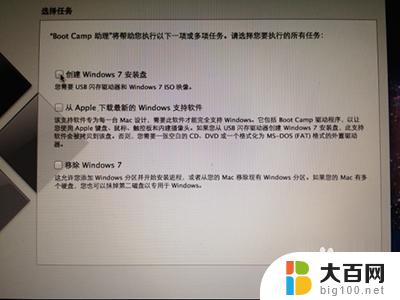
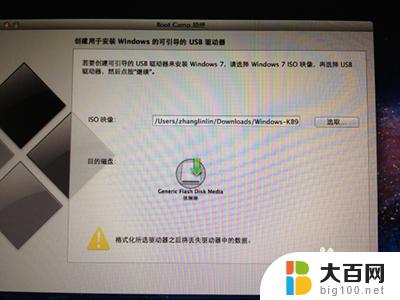
4.点击 选取,选择桌面上下载好的映像文件。(目的磁盘显示的就是你插在电脑上U盘,这个是自动就出来的,不能更改,也没有必要更改。)

5.点击打开之后出现下图,提示将抹掉驱动器(就是U盘)上的数据。如果U盘上有重要数据一定要提前备份了。
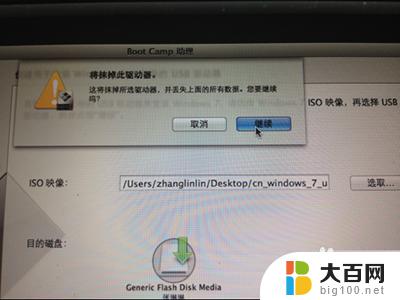
6.点击继续,之后要等很长时间,这时候不要动电脑,一直要等到提示拷贝完成,制作WIN7安装盘就完成了。
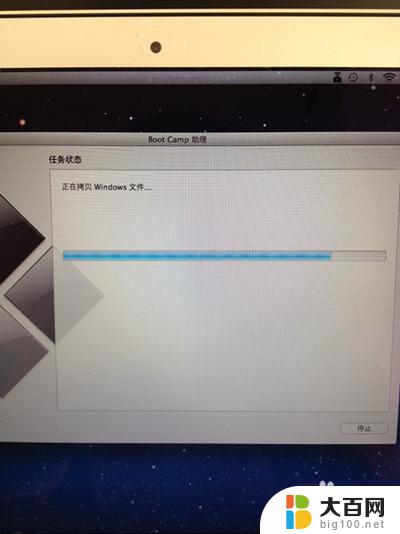
以上就是如何在苹果电脑上安装win7系统的全部内容,如果您遇到类似的问题,请参考本文中介绍的步骤进行修复,希望这篇文章能对大家有所帮助。